Uzun zamandır beklenen macOS 13 Ventura, macOS 12 Monterey'in yerini alarak, Apple Silicon çipli ve Intel tabanlı Mac'lerde ücretsiz bir yazılım güncellemesi olarak artık kullanılabilir.
Çoğu zaman, Mac kullanıcıları Apple menüsüne tıklayarak macOS Ventura'ya el ile yükseltebilirler > Bu Mac Hakkında > Yazılım Güncelle > Şimdi Yükselt. Alternatif olarak, Mac'imi otomatik olarak güncel tut seçeneğini etkinleştirerek otomatik güncellemeye izin verebilirsiniz.
Ancak, bazı çok eski okul Mac'ler bu bildirimi alamaz çünkü Apple için bunlar için resmi bir macOS Ventura yükseltmesi sunmamaktadır. Henüz umutsuzluğa kapılmayın, bu rehberin yardımıyla desteklenmeyen Mac'inize macOS Ventura'yı nasıl kuracağınızıöğrenebilirsiniz.
Mac'lerin macOS Ventura'yı çalıştırabilen desteklenmeyen modelleri
Mac'inize macOS 13'ü yüklemeden önce, Mac modelinizi basit işlemlerle kontrol edebilirsiniz. İşte nasıl yapılır:
- Mac masaüstünüzde Apple menüsünetıklayın.
- Açılır menüden Bu Mac Hakkında'yı seçin.
- Genel Bakış sekmesine geçin ve Mac modeliniz orada listelenecektir. Bu yazıda, MacBook Air (13 inç, 2017) modelini macOS Ventura'yı yüklemek için test makinesi olarak alıyoruz.
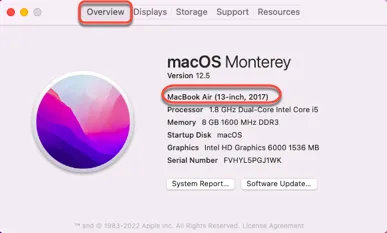
Resmi Mac'ler kolayca temiz bir macOS Ventura yüklemesi yapabilirken, eğer Mac modeliniz desteklenmeyen cihaz listesinde ise, macOS Ventura'yı deneyimleyebileceğiniz tek yol, Mac'inizde macOS Ventura'yı çalıştırmak için OpenCore Legacy Patcher'ın yardımına güvenmektir.
İşte OpenCore Legacy Patcher'ın yardımıyla macOS Ventura'yı çalıştırabilen desteklenmeyen cihazlar:
- iMac16,1 (21.5 inç, Son 2015) -- iMac17,1 (27 inç 5K, Son 2015)
- MacBook9,1 (12 inç, Erken 2016)
- MacBookAir7,1 (11 inç, Erken 2015) -- MacBookAir7,2 (13 inç, Erken 2015)
- MacBookPro11,4 (15 inç, Orta 2015, iGPU) -- MacBookPro13,3 (15 inç, Son 2016)
- Mac mini7,1 (Son 2014)
- MacPro6,1 (Son 2013)
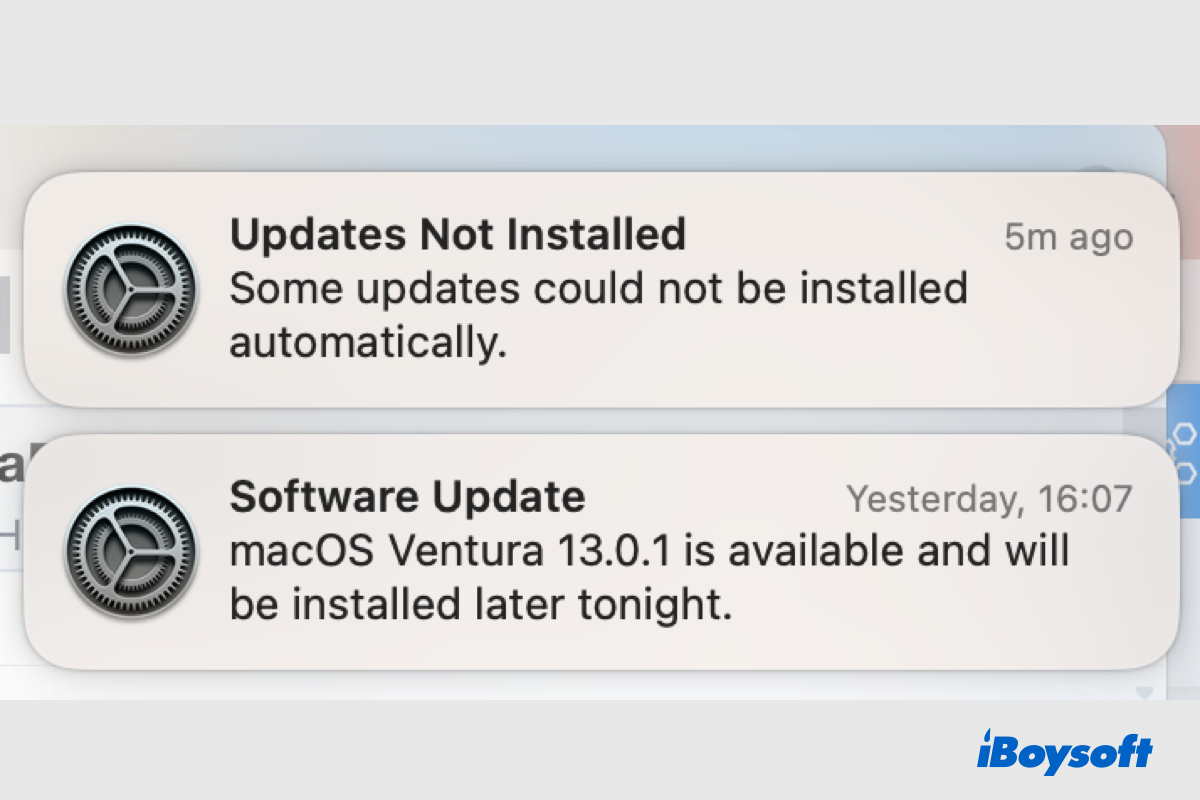
[macOS Ventura]Bazı Güncellemeler Otomatik Olarak Yüklenemedi
Bu yazıda, macOS Ventura'da ortaya çıkan 'Güncellemeler Yüklenemedi: Bazı güncellemeler otomatik olarak yüklenemedi' bildiriminin detayları ele alınıyor. Sebepleri analiz edilirken aynı zamanda çözümler de sunuluyor. Daha fazlasını oku >>
Desteklenmeyen Mac'lerde macOS Ventura'yı nasıl yükleyeceğinizi insanlara anlatın!
Desteklenmeyen Mac'te macOS Ventura Nasıl Yüklenir?
Bu adım adım rehber ile desteklenmeyen Mac'lerde macOS Ventura'yı yüklemek çok kolay bir görev olabilir. Bu görevi kolayca tamamlamak için bu yazıyı takip edin!
Adım 1: Mac'e OpenCore Legacy Patcher Kurulumu
- Tıklayın buraya ve Mac'inizde OpenCore Legacy Patcher Zip dosyasını indirin.
- Finder'da İndirilenler klasörünü açın ve indirdiğiniz ZIP dosyalarını bulun, ardından dosyayı Mac'inizde çift tıklayarak çıkartın.
- OpenCore-Patcher.app'yi kurmak için Uygulamalar klasörüne sürükleyin. Ayrıca OpenCore-Patcher.app'i kopyalayabilir ve indirmeler klasörünüze yapıştırabilirsiniz.
Adım 2: macOS Ventura bootable USB oluşturma
Bir macOS Ventura bootable USB oluşturmak için iki seçenek bulunmaktadır:
- Bir önyüklenebilir USB oluşturma yardımcısı kullanın
- Terminali kullanın
Seçenek 1: Bir önyüklenebilir USB oluşturma yardımcısı kullanın
iBoysoft DiskGeeker yazılımının yardımı ile macOS Ventura yükleyicisini bir USB sürücüye indirerek doğrudan önyüklenebilir hale getirebilirsiniz. Bu işlemi birkaç adıma basitleştirir:
1. iBoysoft DiskGeeker'ı Mac'inize indirin ve kurun.
2. 16GB'den fazla boş bir USB sürücüyü Mac OS Extended Journaled formatında bağlayın. Sürücü Mac OS Extended formatlı değilse, sürücüyü Mac'inizde biçimlendirin.
3. iBoysoft DiskGeeker'ı açın ve USB sürücüsünün bir bölümünü seçin, "Boot disk oluştur" düğmesini tıklayın, ardından "Devam" düğmesini tıklayın.

4. "macOS 13 Ventura"'yı açın ve "Boot disk oluştur" düğmesini tıklayın, işlemin bitmesini bekleyin.
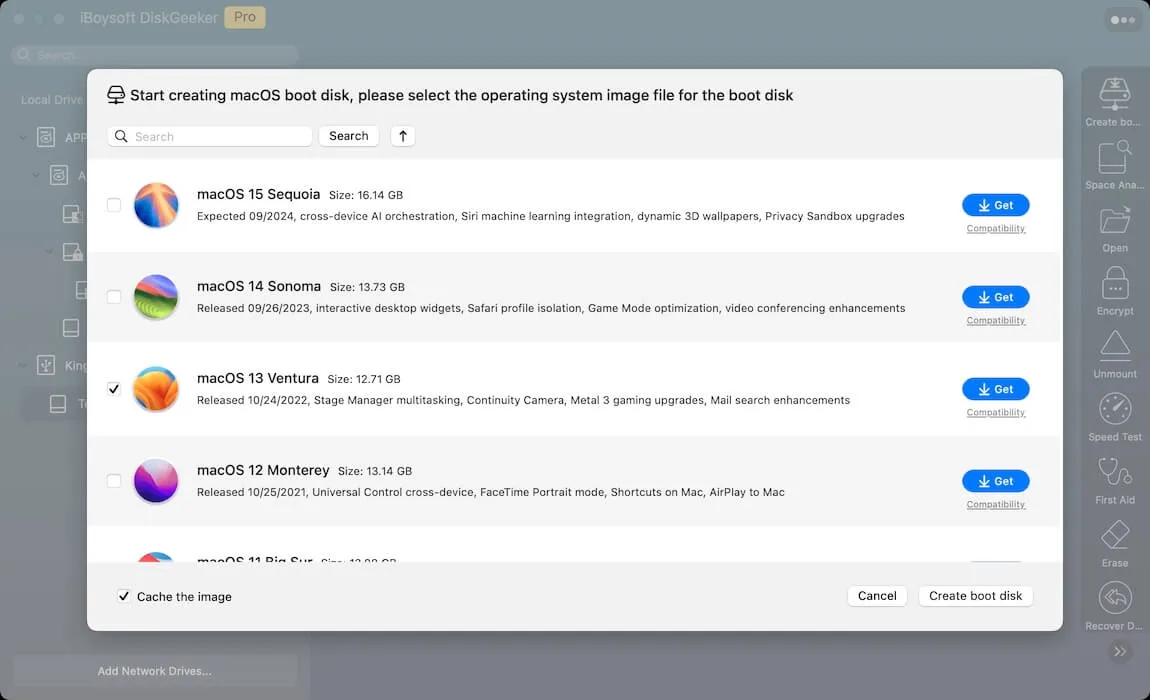
İşlem bittikten sonra, MacBook Air 2017, MacBook Air 2016, MacBook Air 2015, MacBook Pro 2016, MacBook Pro 2015 gibi desteklenmeyen Mac'leri yüklemek için kullanabileceğiniz bir macOS Ventura önyüklenebilir USB'ye sahip olacaksınız.
Seçenek 2: Terminali Kullanın
Bir önyüklenebilir USB sürücü oluşturmak için terminal kullanmak, komut satırlarının ileri düzeyde bilgisini gerektirdiğinden başarısız olma eğilimindedir. Küçük bir hata bile makinenizi riske atabilir. Ancak bu yaklaşıma ilgi duyuyorsanız, aşağıdakileri yapabilirsiniz:
- Mac'inize macOS Ventura.pkg dosyasını indirin. İndirme işlemi tamamlandığında, pkg dosyasını yüklemek için Uygulamalar'a sürükleyin. Dosyanın Uygulamalar klasöründe olduğundan emin olun, aksi takdirde yanlış dosya dizini veya yolundan dolayı aşağıdaki komut hatalı olabilir.
- Terminal 'i Spotlight Arama kısayolu ile başlatın.
- Aşağıdaki komut satırlarını Terminal penceresine yazın. "MyVolume" yerine USB sürücünün adını yazın.sudo /Applications/Install\ macOS\ Ventura.app/Contents/Resources/createinstallmedia --volume /Volumes/MyVolume
- Komut satırını çalıştırmak için Enter tuşuna basın.
- Sorulduğunda admin hesabınızın şifresini girin ve işlemlerinizi doğrulamak için Y tuşuna basın.
- Eğer Terminal'ın taşınabilir bir birimdeki dosyalara erişim izni istediğine dair bir uyarı görüyorsanız Tamam düğmesine tıklayın.
- İşlem tamamlandığında, terminal sizi bilgilendirecek ve USB sürücünüz Install macOS Ventura olarak yeniden adlandırılacaktır.
Adım 3: OpenCore Legacy Patcher ayarlarını değiştirin
- Mac'inizde OpenCore Legacy Patcher'ı başlatın.
- OpenCore Legacy Patcher ana arayüzünde Ayarlar 'a tıklayın.
- Hataları gidermek için belirli bilgileri göstermek için Aşırı (Verbose) özelliğini işaretleyin. Herhangi bir sorunu gidermeniz gerekmiyorsa, bu özelliği doğrudan devre dışı bırakabilirsiniz.
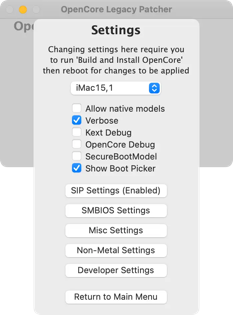
Adım 4: Desteklenmeyen Mac'lerde macOS Ventura'yı yükleyin
- OpenCore Oluştur ve Yükle seçeneğine OpenCore Legacy Patcher ana arayüzünden tıklayın.
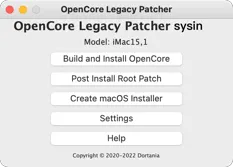
- Yeni açılan ekranda OpenCore Oluştur düğmesine tıklayın.
- Oluşturma işlemi başarılı olduktan sonra OpenCore Yükle seçeneğine tıklayın ve ardından Diska Yükle seçeneğini seçin. Bu adım, macOS Ventura'nın beklenildiği gibi çalışması için USB sürücüye OpenCore Legacy Patcher'ı kurar.
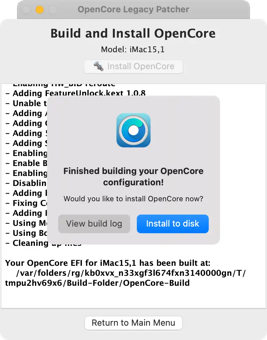
- OpenCore'u yerleştirmek istediğiniz diski seçin. Genellikle, disk 0 Macintosh HD'dir ve disk 2, varsayılan bölüntü ile Mac'inize bağladığınız USB sürücüdür. Eğer cihazınıza daha fazla disk takmışsanız, Mac bunları da tek tek listeler.
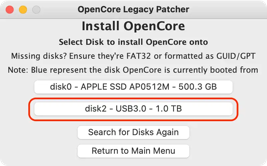
- Eylemlerinizi onaylamak için EFI seçeneğine tıklayın.
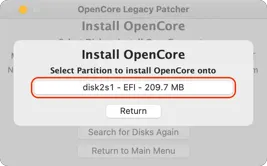
- Mac'inizi yeniden başlatın ve farklı önyükleme seçenekleri olan bir önyükleme ekranı görene kadar Option tuşunu basılı tutun.
- Klavyeyle fareyi kontrol ederek EFI Boot karakterler seçeneğiyle OpenCore simgesini seçin.
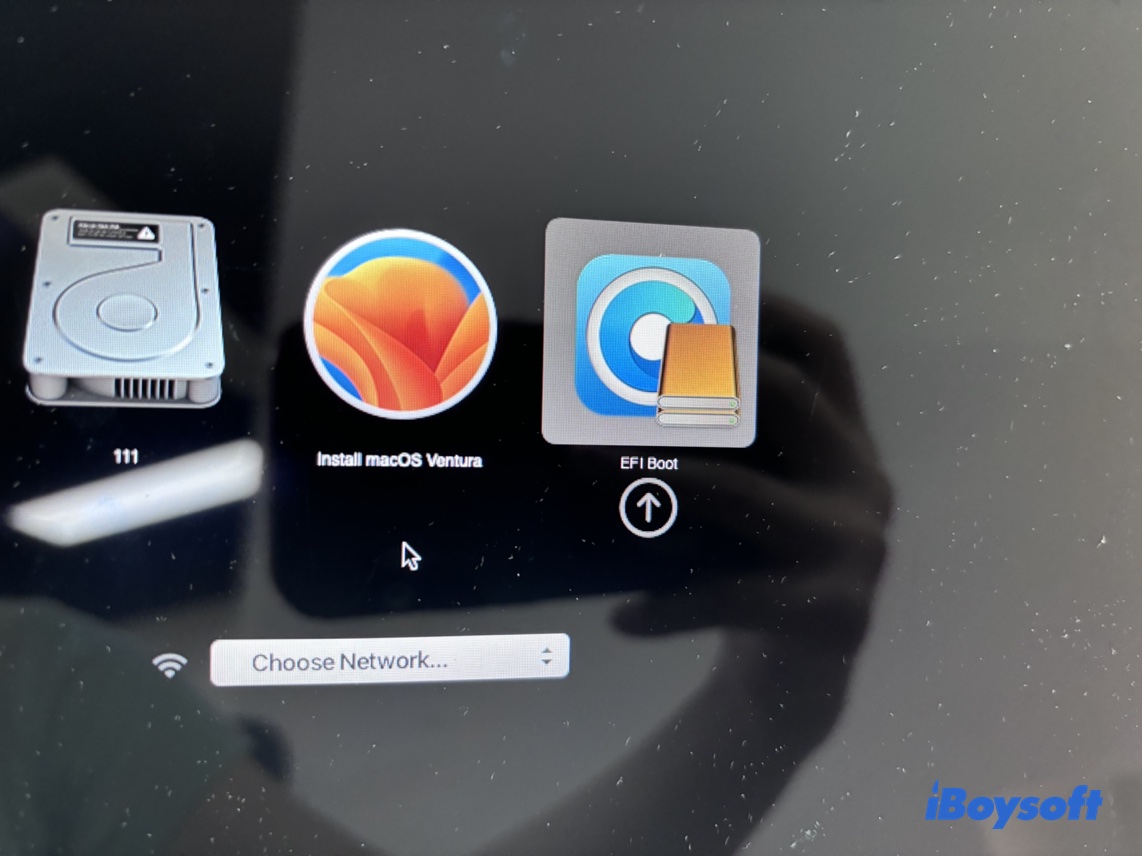
- Buraya başarıyla OpenCore'u yüklediniz ve ekranınızda OpenCore Seçici'yi görebilirsiniz.
- macOS Ventura'yı Yükle seçin, ardından siyah ekranı açan sihirbaz sizinle düzenli önyükleme ekranına götürür.

Artık OpenCore Seçici'yi kullanarak macOS Ventura'ya önyükleme yapabilirsiniz.
Eğer önyükleme işlemi yanlış giderse, Option tuşunu tekrar basılı tutarak EFI Boot seçeneğini ve varsayılan olarak Macintosh HD ile gri sabit diski seçin.
Adım 5: Sonrası Yükleme
1. OpenCore Legacy Patcher'ı yeniden indirip kurun
OpenCore Legacy Patcher'ı harici depolama cihazınıza EFI bölümüne kurmuş olmalısınız. Harici sürücüyü Mac'inizden çıkardığınızda, macOS Ventura'ya önyükleme yapacak kanalınız kalmayacaktır. Bu nedenle OpenCore Legacy Patcher'ı bu sefer Macintosh HD'nize kurmanız gerekmektedir.
- Mac'inizde OpenCore Legacy Patcher'ı çalıştırın.
- Ana arayüzde Ayarları seçerek Ayrıntılı ve Boot Seçicisi Göster işaretini kaldırın.
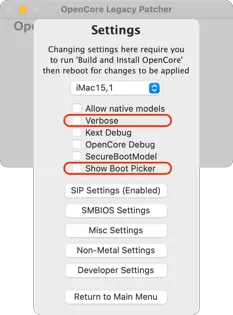
- OpenCore Oluştur ve Yükle'yi seçin ve ardından OpenCore'ı Yükle'yi tıklayın.
- OpenCore'ı yüklemek için disk 0 (Macintosh HD) seçin.
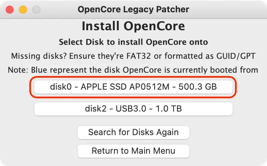
- EFI karakterleri olan disk 0'ı tıklayın.

- Mac'inizi yeniden başlatın ve Option tuşunu basılı tutun, EFI Boot seçeneğini ekranda görene kadar bekleyin.
- OpenCore simgesi olan EFI Boot seçeneğini seçerek normal açılış prosedürüne geri dönün.
- Tüm başlatma işlemi sürecini tamamlamak için ekrandaki sihirbazı takip edin.
Eğer OpenCore Boot Seçicisinin görünmesini istiyorsanız, EFI Boot'u basılı tutun ve aynı anda ESC tuşuna basarak imleç görünene kadar bekleyin.
Macintosh HD'nize OpenCore Legacy Patcher yükledikten sonra, artık Mac'inizde bootable USB olmadan sorunsuz bir şekilde macOS Ventura'yı başlatabilirsiniz.
macOS Ventura başarılı bir şekilde yüklendi mi? Mutluluğunuzu ve keyfinizi aileniz ve arkadaşlarınızla paylaşın!
Mac'inizde macOS Ventura'nın çalıştırılmasıyla ilgili bonus ipuçları
Genel olarak, yeni işletim sistemi size yeni sorunlar getirir, hele ki desteklenmeyen bir Mac'te yeni bir işletim sistemi daha da kötüdür. Yeni macOS'yi Mac'inizde çalıştırdığınızda herhangi bir sorunla karşılaştığınızda endişelenmeyin. Aşağıdaki ilgili makaleler size sorunlarınızdan kurtulmanıza yardımcı olabilir:
- macOS Ventura'nın En İyi 10 Sorunu ve Nasıl Düzeltileceği
- macOS Ventura'yı Monterey'e Nasıl Düşürülür (Tam Kılavuz)
- Mac Ventura'da NTFS: macOS Ventura'da NTFS Sürücüsü Okuma/Yazma
- macOS Ventura Güncellemesinden Sonra Dosyaları Kurtarmanın 4 Yolu
- macOS Ventura Güncellemesi Sonrası Eksik Fotoğraflar, Nasıl Kurtarılır?
- 'Gerekli bir firmware güncellemesi yüklenemedi' (Düzelendi)
Son düşünceler
Büyük bir macOS güncellemesi olarak, macOS Ventura gerçekten birçok yeni iyileştirmeler ve gelişmiş özelliklerle karşılıyor. Örneğin, daha iyi bir kullanıcı deneyimine sahip olabilirsiniz Görsel Arama Up, Mac için Yapışkan Notlar, Apple Notlar, Mac üzerinde Sahne Yöneticisi, Süreklilik Kamera ve size Mac'te kolayca yinelenen fotoğrafları silme işlevi sunan Fotoğraflar uygulaması.
Eğer Mac'iniz resmi olarak desteklenmiyorsa, MacBook Air 2017, 2016, 2015 veya daha eski makineleri ve MacBook Pro 2016, 2015 veya daha eski cihazlarına macOS Ventura'yı yüklemek için bu makaleyi deneyin.
Bu makaleyi paylaşarak daha fazla insanın desteklenmeyen Mac'lerinde yeni macOS'u deneyimlemelerine yardımcı olun!
Desteklenmeyen Mac üzerine macOS Ventura yüklemek hakkında sıkça sorulan sorular
- QDesteklenmeyen bir Mac'te macOS Ventura'yı nasıl çalıştırabilirim?
-
A
Mac'inize OpenCore Legacy Patcher'ı indirip yükleyebilir, Mac'inizde macOS Ventura'nın başlangıç diskini oluşturabilir ve ardından Mac'inizde macOS Ventura'yı başlatabilirsiniz.
- QResmi olarak MacOS Ventura'yı destekleyen Mac'ler hangileridir?
-
A
Apple'a göre aşağıdaki Mac'ler resmi olarak macOS Ventura'yı destekleyecektir: 2017'den 2022'ye kadar MacBook Pro, 2018'den 2022'ye kadar MacBook Air, 2017 MacBook, 2017 iMac Pro, 2017 iMac, 2019 iMac, 2021 iMac, 2018 Mac mini ve 2021 Mac mini, 2022 Mac Studio ve 2019 Mac Pro.
